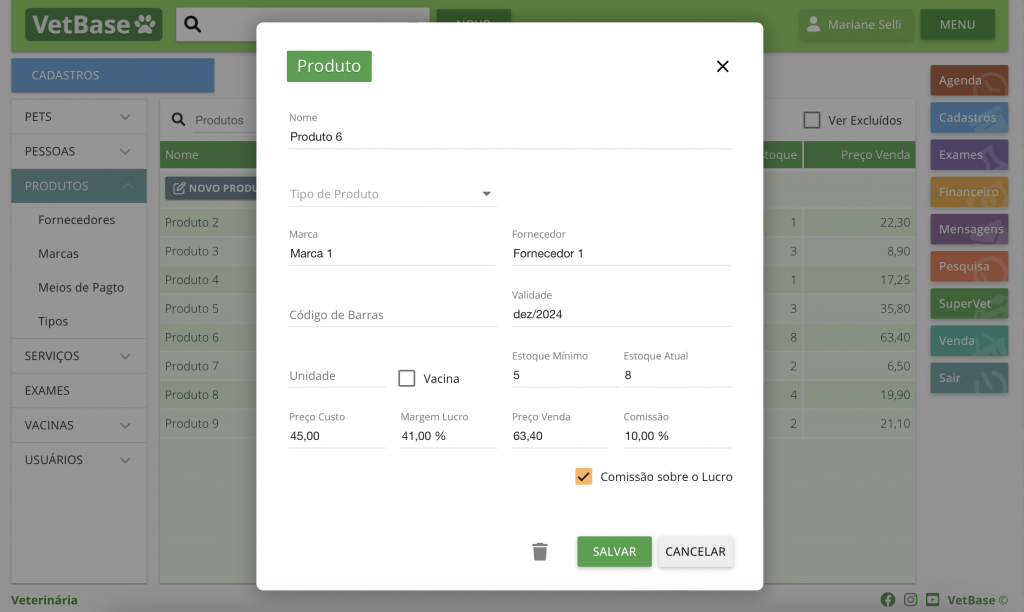
Na página inicial do VetBase, clique em Cadastros > Produtos.
🐾 Clique em “Novo Produto” e preencha as informações solicitadas.
🐾 Informe o nome e escolha o “Tipo do Produto”.
🐾 Caso você ainda não tenha cadastrado os Tipos de Produtos, vá até a aba “Produtos” e clique em “Tipos” para realizar o cadastro.
🐾 Informe a “Marca” e o “Fornecedor”. Você pode inserir marcas e fornecedores que não estejam cadastrados. Depois, ao clicar em “Salvar”, o VetBase irá sinalizar que alguns elementos não estão cadastrados e perguntar se você confirma o cadastro.
🐾 Em seguida, preencha o código de barras. Aqui, você pode utilizar o leitor do código – basta posicionar o cursor no campo e passar o leitor pelo código do produto para que o número seja inserido automaticamente. Você também pode digitar o número no espaço.
🐾 Preencha o campo unidade – geralmente, utiliza-se n para indicar unidade e CX para indicar caixa. Marque o campo Vacina se o produto for uma vacina.
🐾 Informe o número mínimo no estoque para controlar os produtos que estão em ponto de reposição, se desejar. Informe também o estoque atual.
🐾 Preencha o custo do produto e a margem de lucro para que o programa calcule o preço final – ou faça o inverso: preencha o preço final e o sistema vai calcular a margem de lucro.
🐾 Por fim, informe a comissão dos vendedores e marque a caixa se a comissão será sobre o lucro e não sobre o valor final.
🐾 Clique em Salvar e o produto cadastrado vai aparecer na lista de produtos do sistema.
Repita o procedimento para inserir novos produtos.
Excluir e restaurar produtos no Cadastro
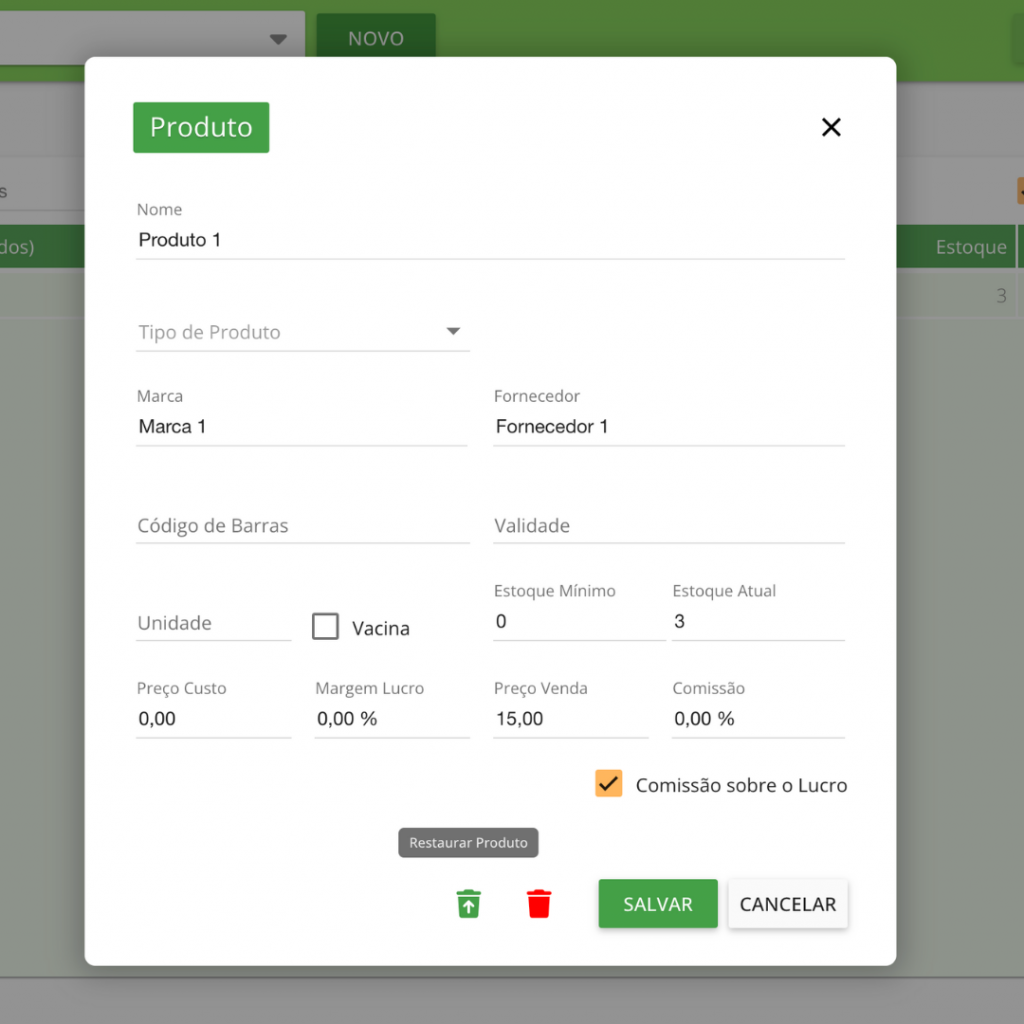
Na área de cadastro de produtos do VetBase, você também pode excluir mercadorias.
Para isso, na ficha do produto, clique na lixeira (ao lado do botão “Salvar”) e confirme a exclusão.
Com a ação, o sistema vai deixar de exibir o produto que você eventualmente parou de comercializar, mas manterá o cadastro inativo na base de dados.
Caso queira visualizar produtos excluídos, basta marcar a caixa “Ver Excluídos” – à direita e acima da lista de exibição das mercadorias cadastradas.
Quando desejar, o produto pode voltar a ser exibido – é só acessar a lista de produtos excluídos, selecionar a mercadoria e, na ficha do produto, clicar em “Restaurar Produto”, como mostra a imagem do post.
Útil, né?
